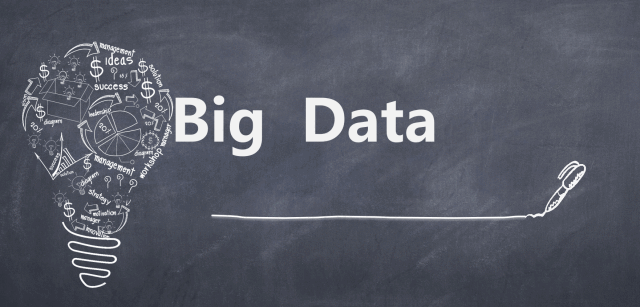
Tableau软件有什么用?
看这炫酷的动图
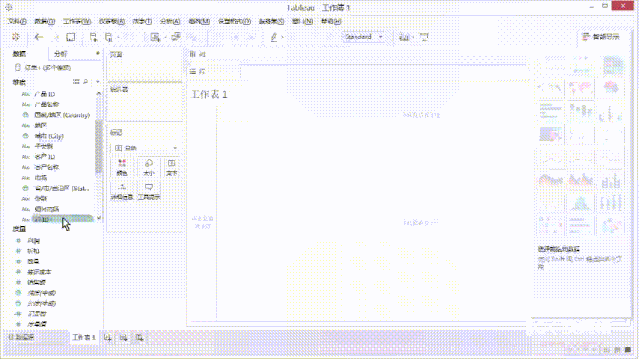
Tableau可以实现
快速分析
在数分钟内完成数据连接和可视化
Tableau比现有解决方案快10到100倍
智能仪表板
集合多个数据视图,进行更丰富的深入分析
数据可视化最佳做法等待您去体验
简单易用
任何人都可使用Tableau拖放产品分析数据
无需编程即可深入分析
自动更新
通过实时连接获取最新数据
或者根据制定的日程表获取自动更新
大数据,任何数据
无论是电子表格、数据库还是Hadoop和云服务
Tableau 都可助您轻松分析其中的数据
瞬时共享
只需数次点击,即可发布仪表板
从而在网络和移动设备上实时共享
Tableau 可分析实际存在的任何结构化数据
以在几分钟内生成
美观的图表、坐标图、仪表盘与报告
利用Tableau 简便的拖放式界面
可以自定义视图、布局、形状、颜色等等
帮助展现自己的数据视角
Tableau Desktop将数据分析变得轻而易举
轻松的拖放式界面
适用于多种数据文件与数据库
数据可扩展性
不限所处理的数据大小

一、安装步骤

第一步、从百度网盘下载软件安装包。
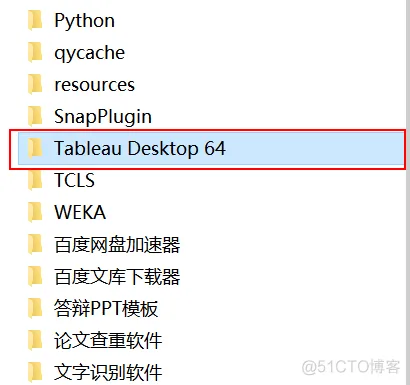
第二步、将压缩包解压后,双击该文件夹。
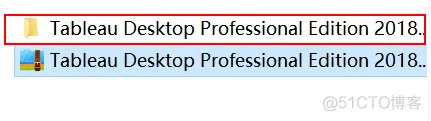
第三步、双击TableauDesktop-64bit-2018-2-2安装程序。
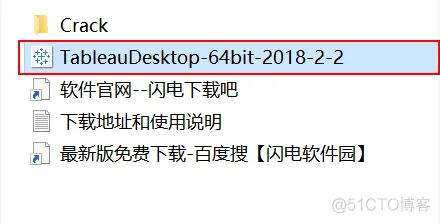
第四步、点击我已阅读并接受本许可协议中的条款(A),并且自定义安装目录。
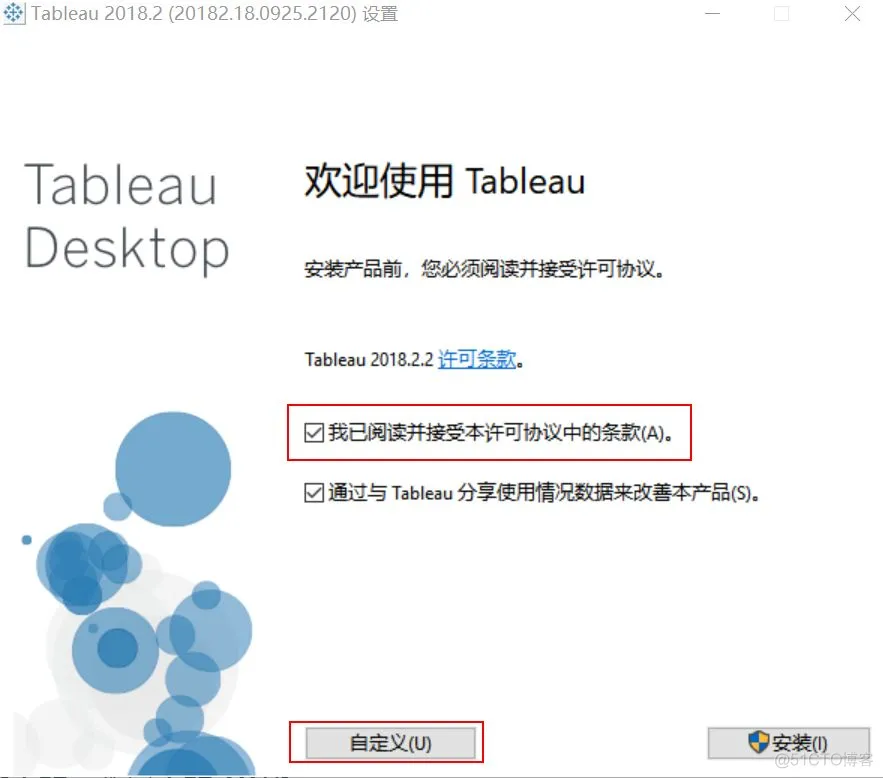
第五步、在自定义的安装包里新建一个Tableau文件夹,不建议安装在C盘的路径下,比较占用内存。
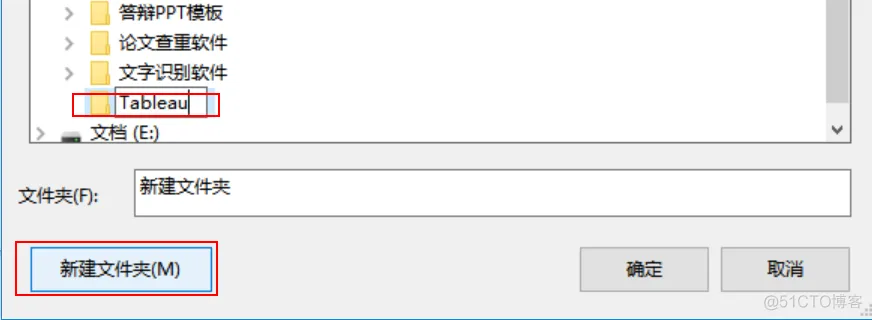
第六步、点击安装按钮,中间会持续一段时间,安装完毕后退出,进行破解步骤。
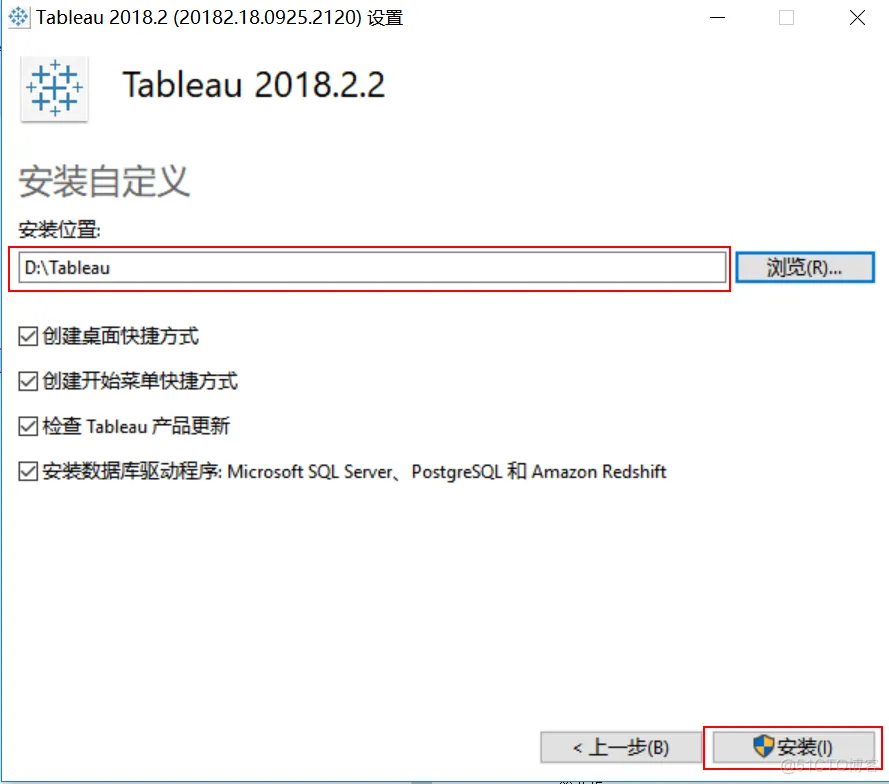
二、破解步骤
.png)
第一步、打开安装包里的Crack文件夹,双击打开。
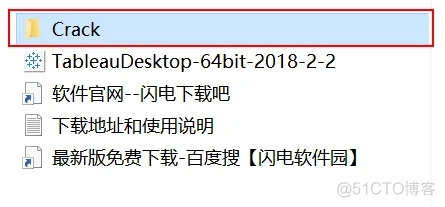
第二步、右键tabui.dll文件,点击复制。
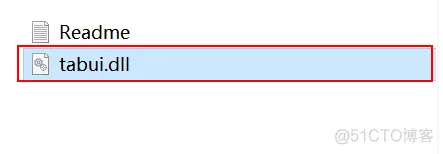
第三步、将Crack文件夹里的tabui.dll文件,替换掉安装目录下bin文件夹下相同文件名的文件。
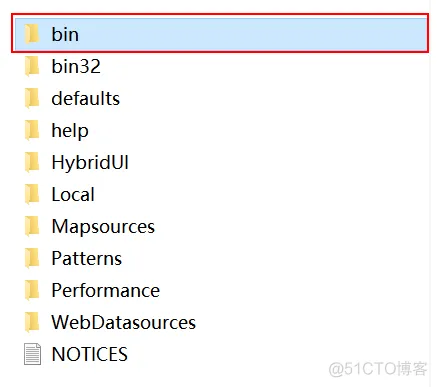
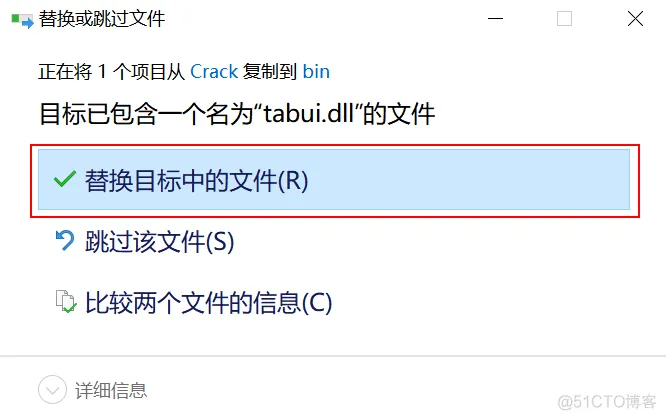
第四步、替换掉安装目录下bin文件夹下面相同文件名的文件后,重新打开软件,可以正常使用,打开的界面如下所示。
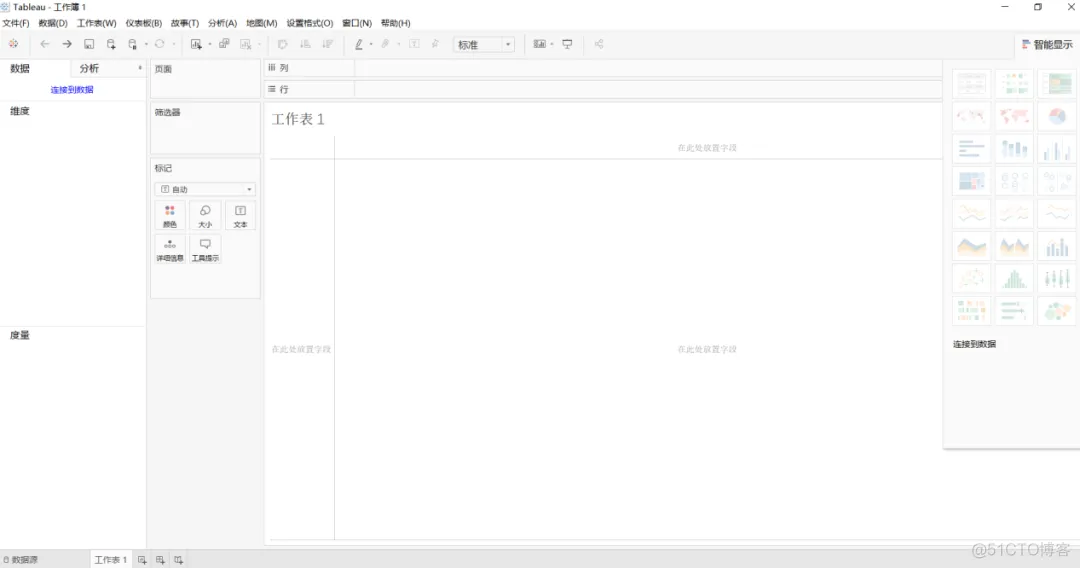
免责声明:本文系网络转载或改编,未找到原创作者,版权归原作者所有。如涉及版权,请联系删